Perché il Bluetooth si attiva da solo sul mio Android? Questa è una delle domande più popolari tra gli utenti con cellulari del robottino verde ed è un problema che non solo diventa un fastidio, ma può anche causare più mal di testa.
È possibile che qualche importante aggiornamento di sistema sia la causa di questo problema, qualche applicazione che attiva il Bluetooth senza che tu te ne accorga, o forse si tratta solo di una regolazione nella configurazione.
Quindi per risolvere definitivamente il problema del Bluetooth sul tuo telefonino, dovremo provare una serie di possibili soluzioni.
Disattiva la ricerca Bluetooth
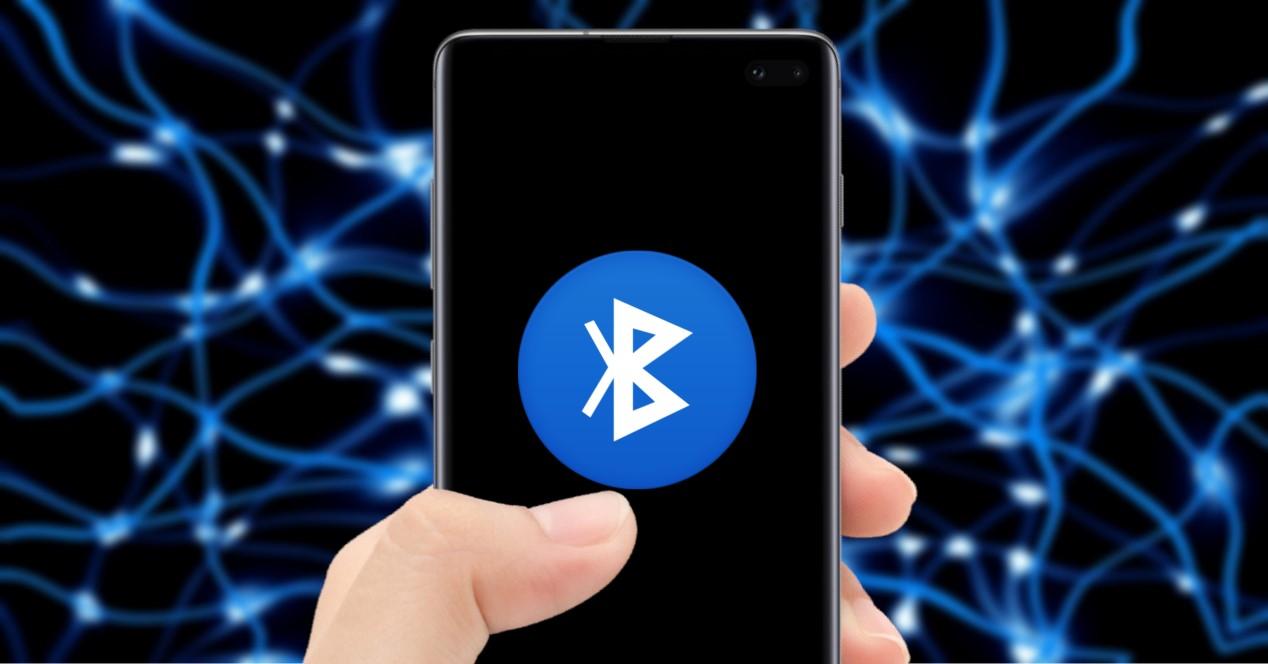
Questa è l’opzione che funziona nella maggior parte dei casi e risolve in modo permanente il problema Bluetooth, quindi inizia provando questa opzione.
Una delle opzioni che offre il cellulare affinché le app possano determinare meglio la posizione è la ricerca Bluetooth, alla ricerca di dispositivi nelle vicinanze. Un’alternativa che può essere utile, ma che può presentare questo grattacapo agli utenti che non sanno di avere questa opzione attivata sul proprio dispositivo Android.
Perché potresti non aver notato che questa opzione è abilitata sul tuo telefonino? Poiché ciò non implica che il Bluetooth sia sempre attivato, viene attivato automaticamente solo quando esegui questa dinamica di ricerca.
Come si può disattivare la ricerca Bluetooth in modo permanente? Vai su Impostazioni >> Posizione >> Cerca WiFi e Bluetooth >> Cerca dispositivi Bluetooth. Disattiva l’opzione, riavvia il cellulare e il gioco è fatto.
Un dettaglio da tenere a mente è che questo non significa che devi avere la posizione disabilitata. Puoi mantenere la posizione e disabilitare semplicemente la ricerca Bluetooth.
Controlla i permessi dell’applicazione
Una delle prime opzioni che puoi verificare sono i permessi che hai concesso alle app installate sul cellulare. Se il problema con il Bluetooth deriva dall’installazione di determinati giochi o app, controlla specificamente quelle opzioni.
E se non sai da dove cominciare, vai direttamente al Permission Manager. Per fare ciò, vai su Impostazioni >> Applicazioni >> Gestisci applicazioni >> Autorizzazioni >> Altre autorizzazioni.
Oppure, se vuoi il percorso breve, vai su Impostazioni >> Protezione privacy >> Altre autorizzazioni. Una volta che sei in questa sezione con una delle due opzioni, scegli la colonna “Applicazioni” e fai clic su “Cambia connettività Bluetooth”.
Lì vedrai tutte le applicazioni che hanno il permesso di cambiare il Bluetooth, quindi se vuoi testare se il problema è qui, scegli alcune di queste opzioni:
- Rimuovere l’autorizzazione di qualsiasi app che sembra sospetta
- Limita l’autorizzazione a tutte le app nell’elenco dall’opzione “Limita tutto”
- Configura che le app richiedano l’autorizzazione quando vogliono accedere alla configurazione Bluetooth, dall’opzione “Chiedi a tutti”
Ripristina le impostazioni Bluetooth
Se nessuna delle opzioni precedenti ha funzionato per te, prova a ripristinare le impostazioni Bluetooth. È un modo rapido per ripristinare le impostazioni, ma c’è un leggero svantaggio in questa dinamica.
Non puoi semplicemente ripristinare le impostazioni Bluetooth in modo indipendente, poiché questa opzione si trova in “Riavvia WiFi, reti mobili e Bluetooth”, quindi influenzerà tutte le connessioni configurate sul cellulare.
Ma se vuoi provare questa opzione, vai su Impostazioni >> Connessione e condivisione >> Riavvia WiFi, reti mobili e Bluetooth. Tieni presente che dovrai configurare nuovamente tutte le connessioni.
Controlla il funzionamento del Bluetooth
Se nessuna regolazione nella configurazione Android risolve il problema, utilizzare un’applicazione di terze parti per verificare se c’è un problema con il Bluetooth.
Ci sono diverse opzioni disponibili su Google Play, ad esempio Device Info. Vedrai che questa app ti fornisce molte informazioni sul tuo dispositivo, ma se vuoi concentrarti sul funzionamento del Bluetooth, vai alla sezione “Test” e scegli Bluetooth.
Una volta che l’app esegue un test rapido, ti mostrerà se ha superato con successo il test.
Ripristina completamente il tuo cellulare Android
Questa opzione dovrebbe essere applicata solo se nessun’altra opzione ha funzionato e sospetti che un aggiornamento software stia causando questo problema o se hai giocato con le impostazioni mobili e non hai idea di come ripristinare le modifiche.
In questo modo, puoi riportare il tuo cellulare Android allo stato originale, eliminando qualsiasi errore di configurazione o conflitto generato da un aggiornamento o dall’installazione di un’applicazione. Prima di iniziare questo processo, tieni presente che è necessario eseguire una copia di backup di tutti i dati e i contenuti che si desidera conservare.
E se hai una scheda SD nel tuo cellulare, non dimenticare di rimuoverla in modo che il ripristino dei dati di fabbrica non influisca sul suo contenuto. Dopo aver protetto tutti questi dettagli, vai su Impostazioni >> Informazioni sul telefono >> Ripristino delle impostazioni di fabbrica.
Con il cellulare da zero non avrai più problemi con il Bluetooth, ma fai attenzione a tutte le modifiche che fai e alle app che installi in modo che non causi lo stesso problema.
E non dimenticare di controllare le prime due impostazioni di cui abbiamo parlato in modo che il Bluetooth non si attivi automaticamente sul dispositivo.
